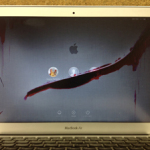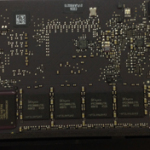Macの電源を入れると通常はリンゴマークが表示され、しばらくするとデスクトップ画面やログイン画面に切り替わりますが、何かしらのトラブルがあるとリンゴマークから進まない、フリーズする、バーが進まないといった症状になってしまう事があります。
上記の症状によるお問い合わせは非常に多く、以下で詳細を確認していきたいと思います。
以下の画像はMacの電源を入れしばらくそのままにした状態です。
通常は1分以内に画面が切り替わり、デスクトップ画面やログイン画面が表示されてきますが、5分以上してもこの状態をキープしておりました。
ただし完全にフリーズしているわけではなく、リンゴマーク下にあるぐるぐるがずっと回っている症状になり、下にバーが出てなかなか貯まらないといった状態です。
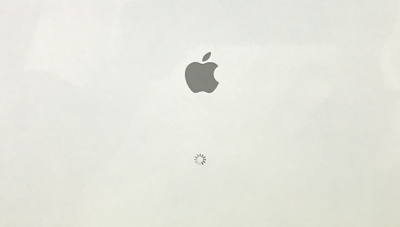
リンゴマークから進まない、バーが進まない時の対処法としてインターネットによる情報ではPRAMリセット、SMCリセットをすれば直る!と目にする事がありますが、当社の修理実績の限りでは上記の手順で改善した記憶はほぼございません。
故障で一番考えられる原因としてOSの不具合、ハードディスク故障になりますので、まずはハードディスク交換をさせていただきました。
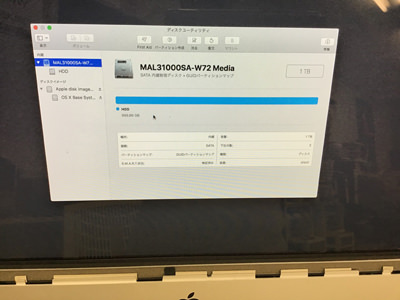
今回の修理機種はiMacになりますが、インターネットリカバリーを搭載したモデルです。
電源を入れてからcommand + Rを押しっぱなしにする事でディスクユーティリティに入る事ができますのでハードディスクのフォーマットを先に行います。
もしハードディスクが壊れていないと感じる場合はフォーマットをする前に「ディスクの検証」や「ディスクの修復」を試されてください。
データを残した状態で普及ができるかもしれません。
インターネットリカバリを搭載していないモデル (OS Leopard以前)の場合はcommand + Rではディスクユーティリティには入れませんので、購入時に付属品であったディスクを挿入し電源ボタンを押してからキーの「C」を押しっぱなしにすればディスクから起動させる事ができます。
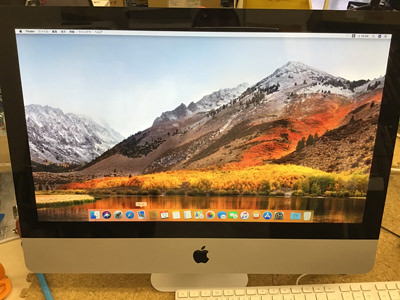
ディスクユーティリティよりハードディスクをフォーマットしOSの再インストールを行いましたが、上記の画像はセットアップ完了後に電源を入れた状態です。
OSはHigh Sierraとなりますが、無事に起動することを確認できました。
元のハードディスクに損傷があったのかを機械を使いチェックをいたしましたが、不良セクタが見つかったために今回の故障はハードディスクが原因でリンゴマークから先に進まない状態になっておりました。
他の故障が原因でMacが起動しない事もありますが、その場合は色々と調査をする必要がありますね。
Macでリンゴマーク下のバーが進まない場合に確認する項目!
まずは電源を入れてみてディスクユーティリティに入れるかがポイントです。
ディスクユーティリティに入り対象のハードディスクを選択し、ディスクの検証、修復で改善するかしないかを確認してください。
エラーが表示されたり、修復できませんと表示される場合は高確率でハードディスク交換が必要です。
ディスクの検証で問題がない場合はOSの再インストールのみで改善する場合もありますが、バックアップを取っていないとデータは全て消去されますのでご注意ください。
リンゴマークから進まないトラブルは過去の事例を確認する限りではOS故障かHDD故障が最も多いです。
たかがリンゴマークから進まないだけと思いきや、データに関するトラブルの可能性が高いため日頃からタイムマシンなどでバックアップを取られる事をお勧めいたします。
Macの修理の項目には色々とありますが、データ復旧が最も高額になっておりますのでデータの取り扱いは非常に重要になっております。
リンゴマークから進まない修理